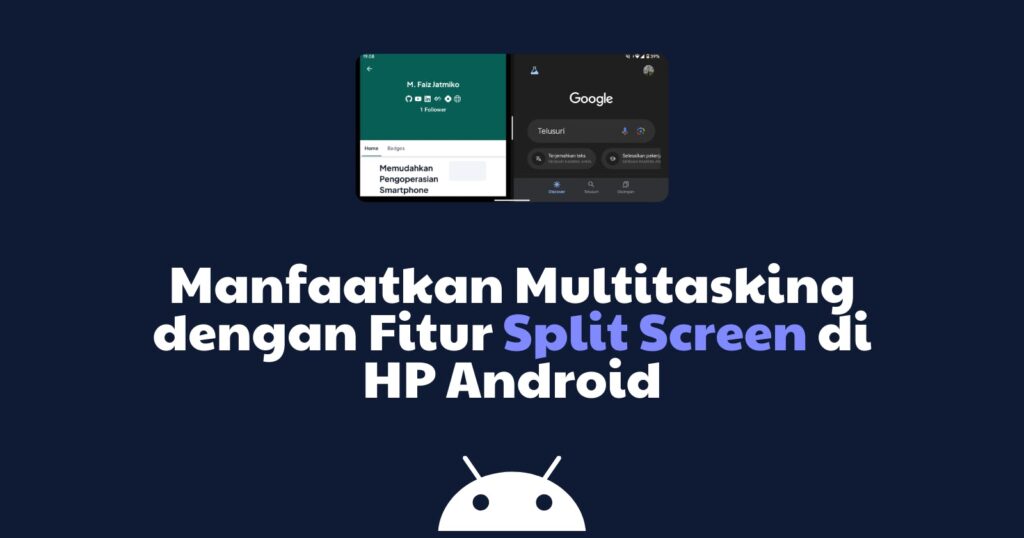
Di era modern ini, smartphone telah menjadi perangkat serbaguna yang memungkinkan kita untuk melakukan berbagai aktivitas dalam satu genggaman. Salah satu fitur yang sangat membantu untuk multitasking di HP Android adalah Fitur Split Screen.
Fitur ini memungkinkan Anda untuk membagi layar menjadi dua bagian, sehingga Anda dapat menggunakan dua aplikasi secara bersamaan. Hal ini sangat bermanfaat untuk berbagai situasi, seperti:
- Menjawab pesan sambil menonton video
- Membaca email sambil mencatat informasi
- Mencari referensi sambil mengerjakan tugas
- Membandingkan harga produk di toko online yang berbeda
Cara Menggunakan Fitur Split Screen
Cara menggunakan Fitur Split Screen pada HP Android dapat berbeda-beda tergantung pada versi Android dan model smartphone yang Anda gunakan. Berikut adalah beberapa langkah umum yang dapat Anda ikuti:
1. Menggunakan Tombol Recent Apps:
- Buka aplikasi pertama yang ingin Anda gunakan.
- Buka aplikasi kedua yang ingin Anda gunakan.
- Tekan dan tahan tombol Recent Apps (tombol yang berbentuk tiga garis vertikal) di bagian bawah layar.
- Geser ikon aplikasi kedua ke atas layar dan lepaskan.
- Layar akan terbagi menjadi dua bagian, dengan aplikasi pertama di bagian atas dan aplikasi kedua di bagian bawah.
2. Menggunakan Gerakan Gestur (tergantung model smartphone):
- Buka aplikasi pertama yang ingin Anda gunakan.
- Buka aplikasi kedua yang ingin Anda gunakan.
- Geser jari dari satu sisi layar ke tengah layar dan tahan.
- Geser jari yang lain ke sisi layar yang berlawanan dan tahan.
- Layar akan terbagi menjadi dua bagian, dengan aplikasi pertama di bagian atas dan aplikasi kedua di bagian bawah.
3. Menggunakan Tombol Asisten (tergantung model smartphone):
- Buka aplikasi pertama yang ingin Anda gunakan.
- Buka aplikasi kedua yang ingin Anda gunakan.
- Tekan dan tahan tombol Asisten (tombol yang berbentuk lingkaran) di bagian bawah layar.
- Pilih opsi Split Screen dari menu yang muncul.
- Layar akan terbagi menjadi dua bagian, dengan aplikasi pertama di bagian atas dan aplikasi kedua di bagian bawah.
Tips Menggunakan Fitur Split Screen
- Sesuaikan Ukuran Layar: Anda dapat menyesuaikan ukuran layar untuk setiap aplikasi dengan menarik garis pemisah di antara kedua aplikasi.
- Ganti Aplikasi: Anda dapat beralih antara aplikasi yang ditampilkan di Split Screen dengan mengetuk ikon aplikasi di bagian atas atau bawah layar.
- Tutup Salah Satu Aplikasi: Anda dapat menutup salah satu aplikasi dengan menariknya ke atas atau bawah layar.
- Nonaktifkan Split Screen: Anda dapat menonaktifkan Split Screen dengan menarik garis pemisah ke atas atau bawah layar hingga layar kembali ke tampilan normal.
Dengan Fitur Split Screen, Anda dapat meningkatkan produktivitas dan efisiensi dalam menggunakan HP Android. Manfaatkan fitur ini untuk menyelesaikan berbagai tugas secara bersamaan dan memaksimalkan penggunaan smartphone Anda.
